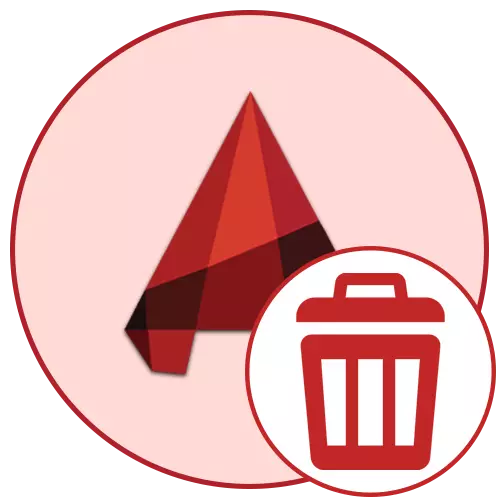
AutoCAD በንቃት በዓለም ዙሪያ ብዙ ተጠቃሚዎች እየተጠቀመ እንደሆነ በጣም ታዋቂ ንድፍ ስርዓት ነው. አሁን የዚህ ፕሮግራም በርካታ የሚደገፉ ስሪቶች አሉ: ከእነርሱ እያንዳንዳቸው የለም እና የተወሰኑ ኩባንያዎች ውስጥ የተጠቀሰችው መብት አለው. በዚህ ረገድ, አንዳንድ ተጠቃሚዎች ሌላ CAD ወደ አዲስ ወይም ሽግግር ለመጫን አንድ በትላልቅ ለማስወገድ አስፈላጊነት ሊያጋጥሟቸው. በዚህ ርዕስ አካል እንደመሆናችን በፍጹም ሁሉ "ጭራዎች" ተጨማሪ ጽዳት ጋር ሙሉ በሙሉ የማራገፍ ያለውን ሂደት ለማሳየት ይፈልጋሉ.
ሙሉ ኮምፒዩተር ከ AutoCAD ማስወገድ
ቀጥሎም ተግባር ተግባራዊ ሁለት ዘዴዎች በዝርዝር ውይይት ይደረጋል. የመጀመሪያው የሶስተኛ ወገን ሶፍትዌር መጠቀም ነው; ሁለተኛው - የተሰራው ውስጥ የስርዓተ ክወና መሣሪያዎች. ከእነዚህ አማራጮች እያንዳንዱ ስለዚህ እኛ በመጀመሪያ እነሱን በማጥናት እንመክራለን, እና ከዛ ብቻ ነው ተገቢ መመሪያዎች መገደል ይሂዱ, በተወሰኑ ሁኔታዎች ውስጥ ለተመቻቸ ይሆናል.በድንገት ምክንያት በጅምር ወይም በሥራ ወቅት የተለያዩ ስህተቶችን እንዳይከሰት ወደ AutoCAD ለማስወገድ ከወሰኑ, እንዲህ ነቀል እርምጃ ለማምረት አትቸኩል አይደለም. እርስዎ ችግር ለመፍታት ሊረዳን የሚችል በፍጹም ሁሉ ዘዴዎች ካጠናቀቁ እርግጠኛ መሆኑን የመጀመሪያ ይሁኑ. ይህን ለማድረግ, ከዚህ በታች ያለውን አገናኞች ላይ ጠቅ በማድረግ ድረ ገጽ ላይ በግለሰብ ቁሳቁሶች ጋር ራስህን በደንብ አበክረን.
ተጨማሪ ያንብቡ
AutoCAD ውስጥ አደገኛ ስህተት ጋር ችግሮችን መፍታት
የ AutoCAD ፕሮግራም መጀመር ጋር ችግሮችን መፍታት
ዘዴ 1: ፕሮግራሞች ፕሮግራሞች ማስወገድ
አሁን ኢንተርኔት ላይ, ማንኛውም ተጠቃሚ ፍጹም የተለየ መንገድ ማግኘት ይችላሉ. እነዚህን መተግበሪያዎች ውስጥ አንዳንዶቹ ረዳት ናቸው እና በተቻለ መጠን OS ጋር የተወሰነ ግንኙነት ለማቅለል ማድረግ. ይህ ዝግጅት ያለውን ማዕቀፍ ውስጥ, ፕሮግራሞች ማስወገድ ለ መሣሪያዎች መውደቅ ነው. መደበኛ መንገድ ላይ ያላቸውን ጥቅም በራስ ጊዜያዊ ፋይሎችን እና የተለያዩ ቀሪ ውሂብ መሰረዝ ነው. ይህ ጊዜ እኛ አንድ ምሳሌ ለማግኘት ስለ ሲክሊነር የተባለ ታዋቂ መፍትሔ ይወስዳል.
- የተጠቀሰው የመገልገያ ኦፊሴላዊ ድረ ገጽ ላይ ማግኘት እና የእርስዎን ኮምፒውተር ለማውረድ ከላይ አገናኝ ይሂዱ. በግራ ፓነል, ክፍያ ትኩረት ጀምሮ በኋላ. እዚህ የ «መሣሪያዎች» ክፍል መውሰድ ይኖርብዎታል.
- የተጫኑ ሶፍትዌሮች መላውን ዝርዝር ለማየት "ሰርዝ ፕሮግራም" ምድብ ይክፈቱ.
- አሁን, ሁሉም ስሞች መካከል, AutoCAD ለማወቅ እና ረድፍ ላይ በግራ የመዳፊት አዝራር አንድ ጊዜ ጠቅ በማድረግ ጎላ.
- የ "አራግፍ" አዝራር ገቢር ነው. በዚህ ሂደት ለማስኬድ በላዩ ላይ ጠቅ ያድርጉ.
- ወደ ብቅ-ባይ ማሳወቂያ ውስጥ ይታያል ያለውን አማራጭ አዎ, ላይ ጠቅ በማድረግ ስረዛን ልቦና ያረጋግጡ.
- ረዳት መሳሪያዎች autocadal ጋር ተወግዷል የማታውቅ ከሆነ, በትክክል ከላይ የሚታየውን የነበሩ ተመሳሳይ ድርጊት በማከናወን በራሳቸው ላይ እነሱን ማጽዳት.
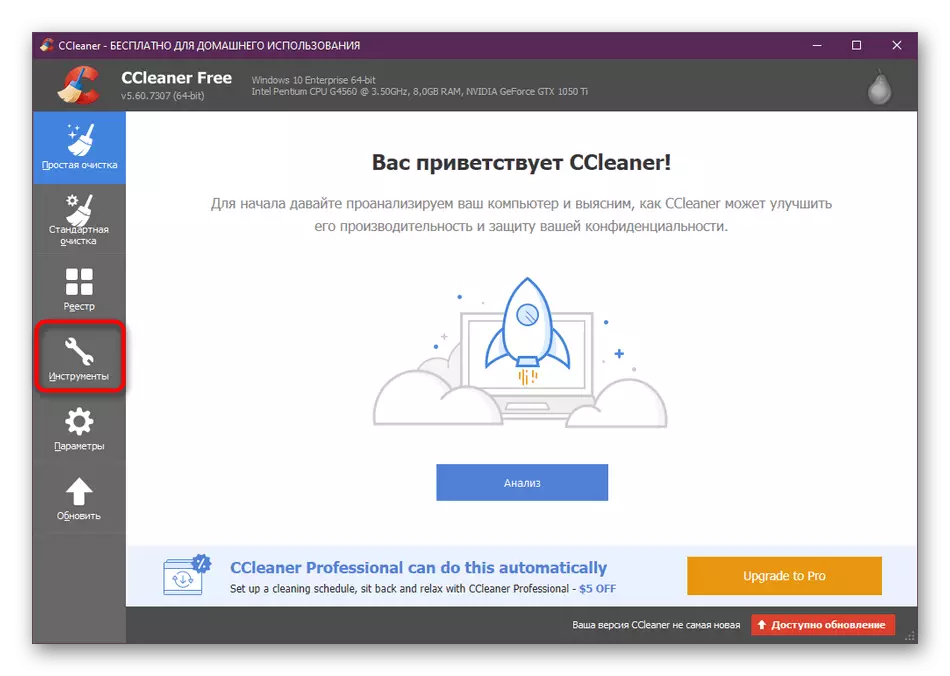
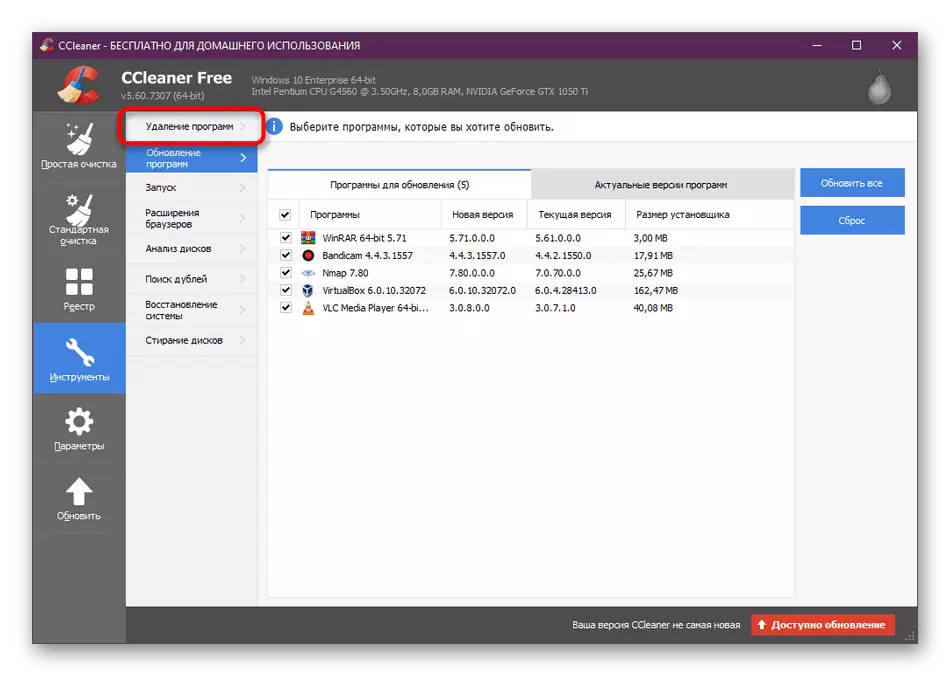
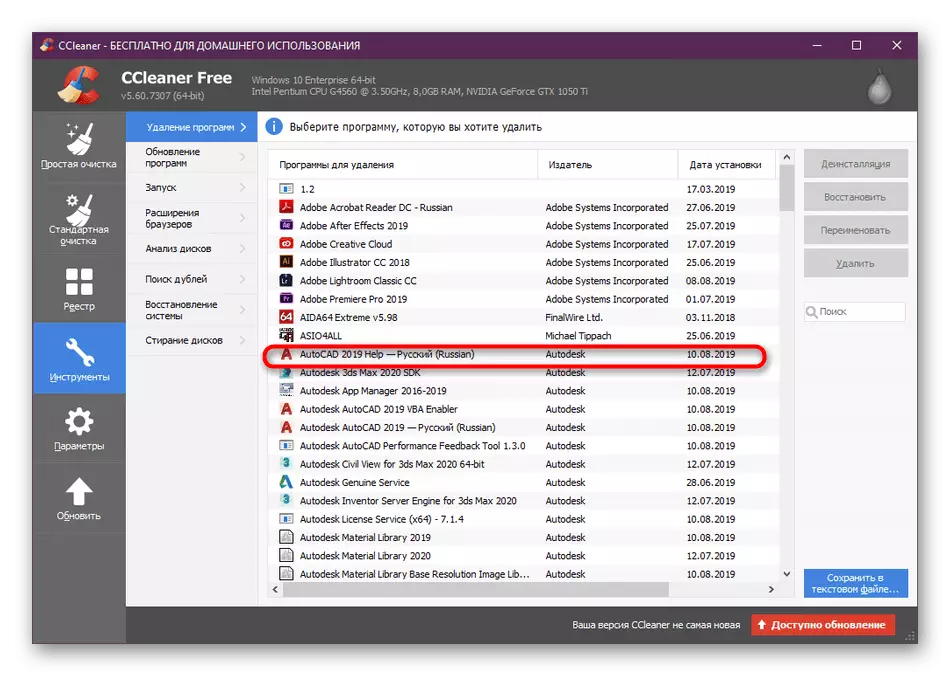


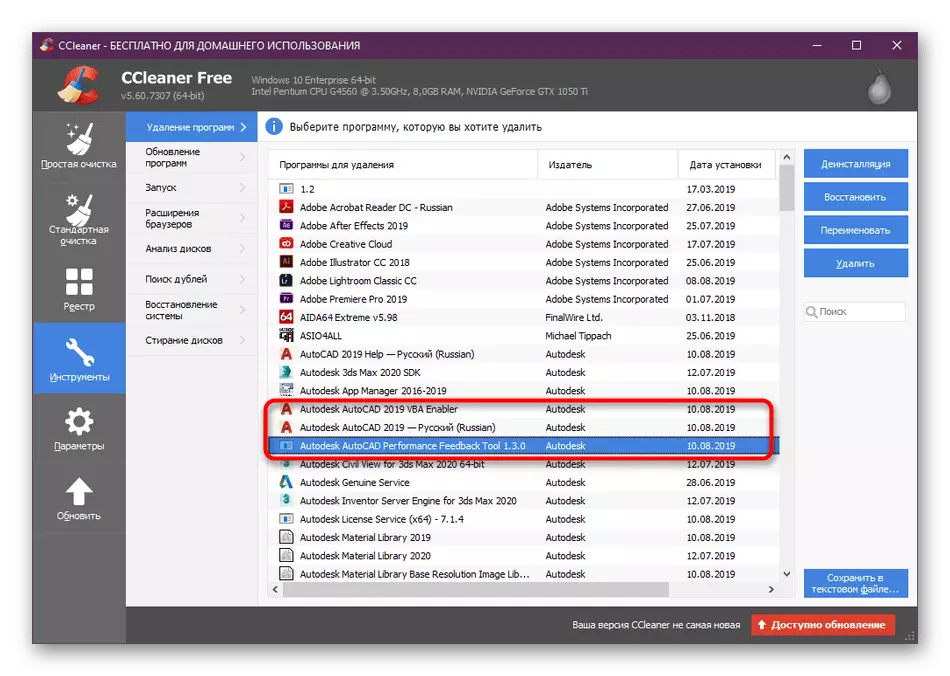
አብዛኛውን ጊዜ, ሲክሊነር የተመረጠውን ሶፍትዌር ጋር የተያያዙ ሁሉንም ቀሪ እና ጊዜያዊ ፋይሎችን ያስወግዳል. በሚያሳዝን ሁኔታ, ሁኔታዎች ይህን በእጅ ሁሉ መሰረዝ አስፈላጊ ነው ምክንያቱም ይህ አይከሰትም አይደለም ጊዜ ሊከሰት. ከዚህ በታች ባለው ክፍል ውስጥ ይህን ጉዳይ ይበልጥ ያንብቡ.
በተጨማሪም, እኔ በፍጹም ሁሉ ተጨማሪ ክፍሎችን በመምረጥ በፍጥነት AutoCAD ለማስወገድ የሚያስችል ሌላ ሶፍትዌር ልብ እፈልጋለሁ. ይህ ተግባር ጋር በቀላሉ መወጣት ይረዳናል.
- የ Obit ማራገፊያ ግምገማ ጋር ራስህን በደንብ እና ኦፊሴላዊ ጣቢያ ከ ለማውረድ ከላይ ያለውን አገናኝ ይከተሉ. እየሮጠ ወደ "ፕሮግራሞች» ክፍል መንቀሳቀስ.
- እነሆ, ሁሉ ክፍሎችን ማስወገድ ይፈልጋሉ ሁሉ ክፍሎች ምልክት ያድርጉ.
- እንዲሁም "አራግፍ» ገብሯል እንደ ከዚያም የተመረጡት ሶፍትዌር ጠቅላላ መጠን በላይ በቀኝ በኩል, ይታያል. ክወናው ለመጀመር በላዩ ላይ ጠቅ ያድርጉ.
- እርግጠኛ ትክክለኛነት ለማድረግ የተመረጠውን ሶፍትዌር ዳግም ማንበብ, እና እንደገና አግባብ አዝራር ላይ ጠቅ ያድርጉ.

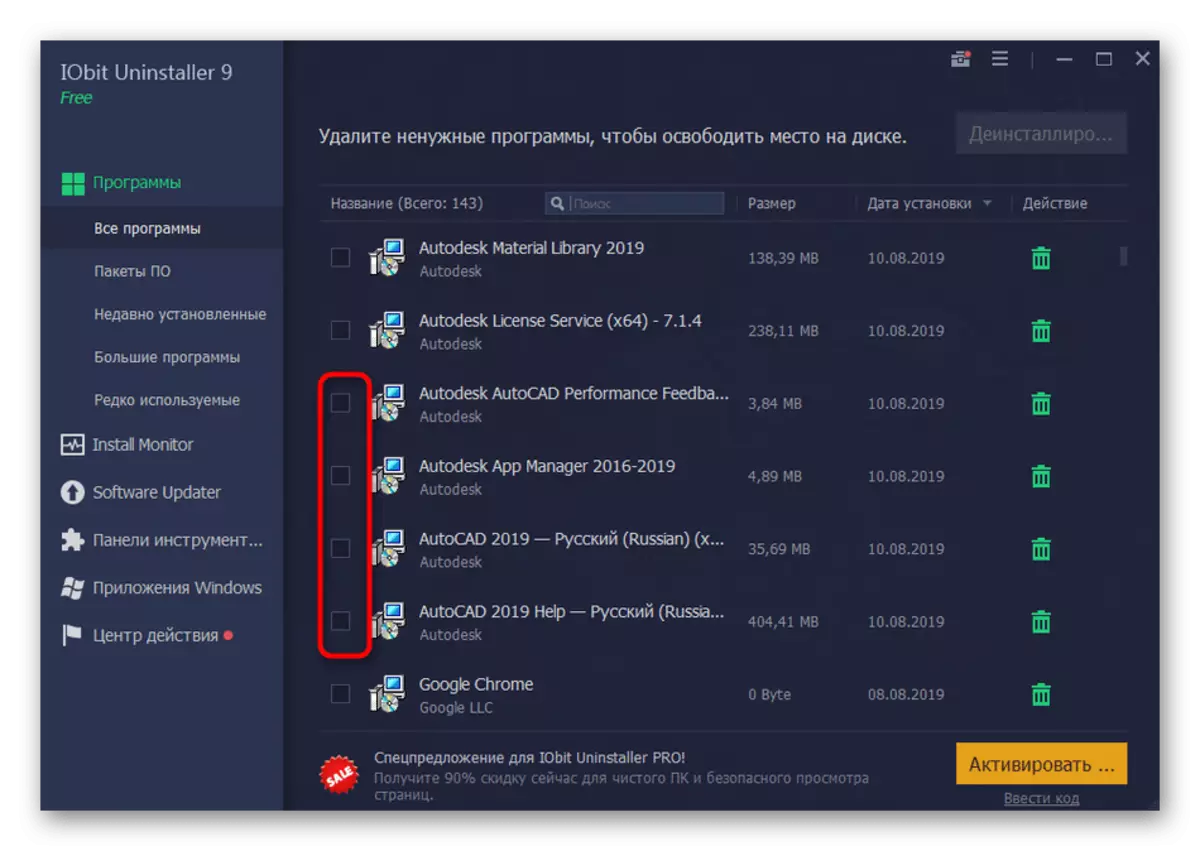
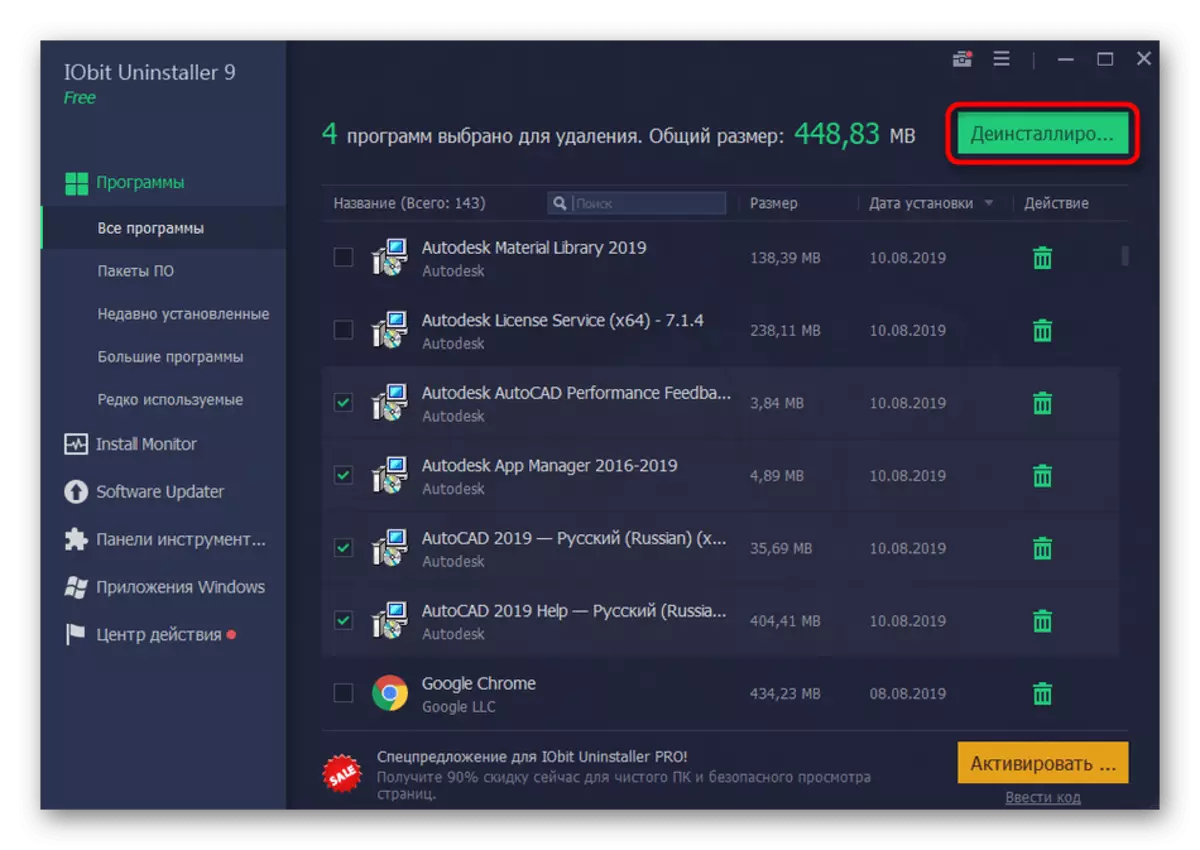
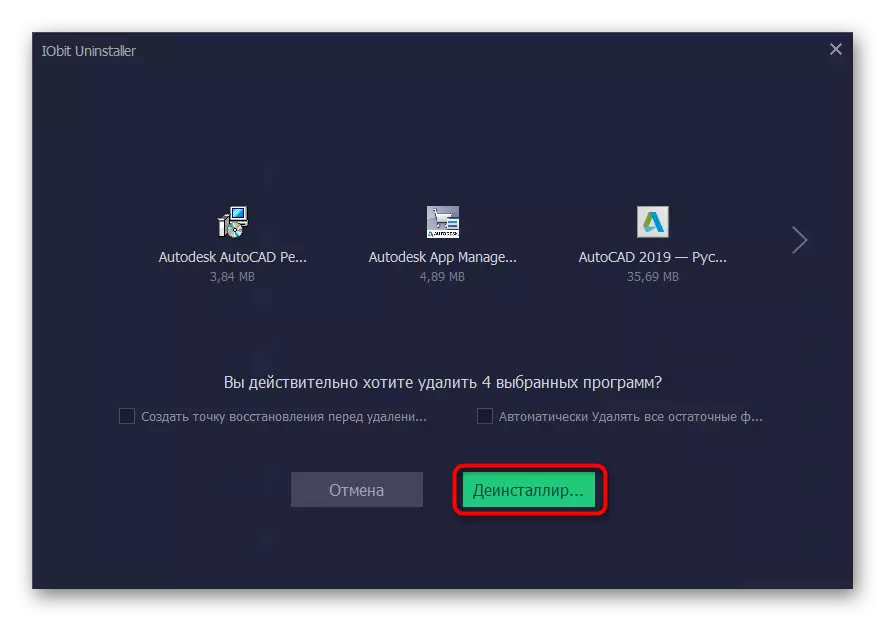
በግምት ተመሳሳይ መርህ ፕሮግራሞች ማስወገድ ሌሎች የሶስተኛ ወገን ሶፍትዌር ይጠቀማል. ይሁን እንጂ ከእነርሱ አንዳንዶቹ ልዩ ባህሪያት አላቸው. ከላይ አማራጮች በማንኛውም ምክንያት ተስማሚ ካልሆኑ, እኛ AutoCAD በማራገፍ ያለውን ለተመቻቸ ዘዴ ለማግኘት እንደዚህ ያለ ሶፍትዌር ሌሎች ተወካዮች ላይ ግምገማ በማንበብ እንመክራለን.
ተጨማሪ ያንብቡ-ፕሮግራሞችን ለማስወገድ ፕሮግራሞች
ዘዴ 2: አብሮ የተሰራ ጊዜ-ዊንዶውስ መሣሪያ ስብስብ
አሁን ስለ የሰጠው እንመልከት ንግግር አብሮ ውስጥ ስርዓተ. ማለት ይቻላል እያንዳንዱ ተጠቃሚ በዚህ መንገድ ፕሮግራሞች ማስወገድ ያጋጠሟቸው ሲሆን ይህን መሣሪያ ጋር መስተጋብር እንዴት ያውቃል. ይሁን እንጂ በጣም መጀመሪያ ስለ እኛ AutoCAD ከ ክወና የማጽዳት ሁሉ የድምፁን ለመወጣት ያስችላቸዋል ዝርዝር ደረጃ-በ-ደረጃ መመሪያ, አዘጋጅተናል.
- «ጀምር» ላይ ጠቅ ያድርጉ እና የማርሽ አዶ ላይ ጠቅ በማድረግ "ልኬቶች" ይሄዳሉ. እርስዎ Windows 7 ባለቤት ከሆነ, በምትኩ «የቁጥጥር ፓነል» ላይ ጠቅ ማድረግ ያስፈልግዎታል ግቤቶች ነው.
- በዊንዶውስ 10 ውስጥ ወደ "መተግበሪያዎች" ክፍል እና በዊንዶውስ 7 - "ፕሮግራሞች እና አካላት" ይሂዱ.
- እዚህ በግራ ገጽ ላይ "መተግበሪያዎች እና ዕድሎች" የሚለውን ክፍል ይምረጡ.
- በዝርዝሩ ውስጥ አውቶቢስን ይፈልጉ እና በ LKM ላይ ጠቅ ያድርጉ.
- አንድ ክፍል "ሰርዝ" ላይ ጠቅ በሚያደርጉበት ቦታ ላይ አንድ ክፍል ይከፈታል.
- አብሮ የተሰራው የራስ-ሰር ማዋቀር አዋቂ ይጠብቁ.
- በውስጡ, ወደ "ሰርዝ" ክፍል ይሂዱ.
- መግለጫውን በመስኮቱ ውስጥ ይመልከቱ, ከዚያ ማራገፍ ለመጀመር ተገቢውን ቁልፍ ጠቅ ያድርጉ.
- የሥራውን ማጠናቀቁ ይጠብቁ.
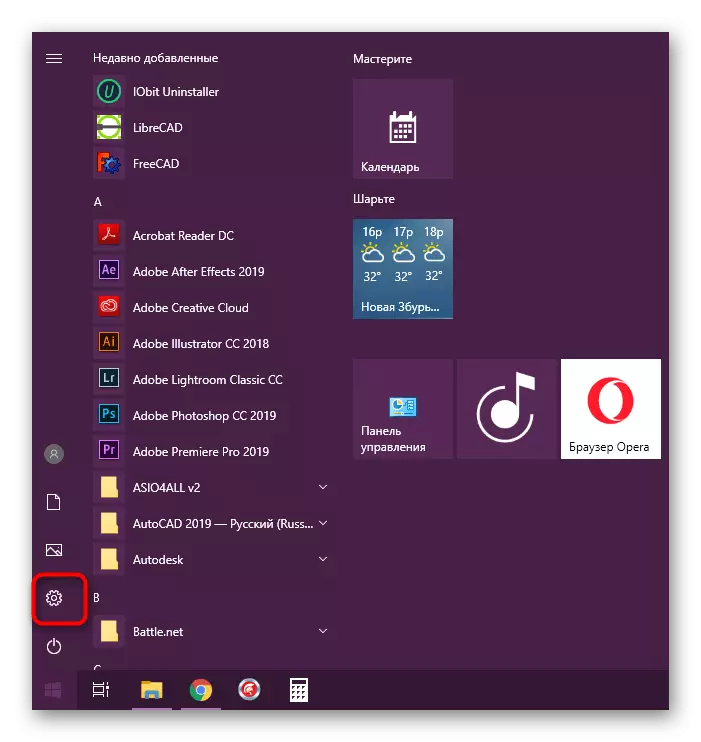
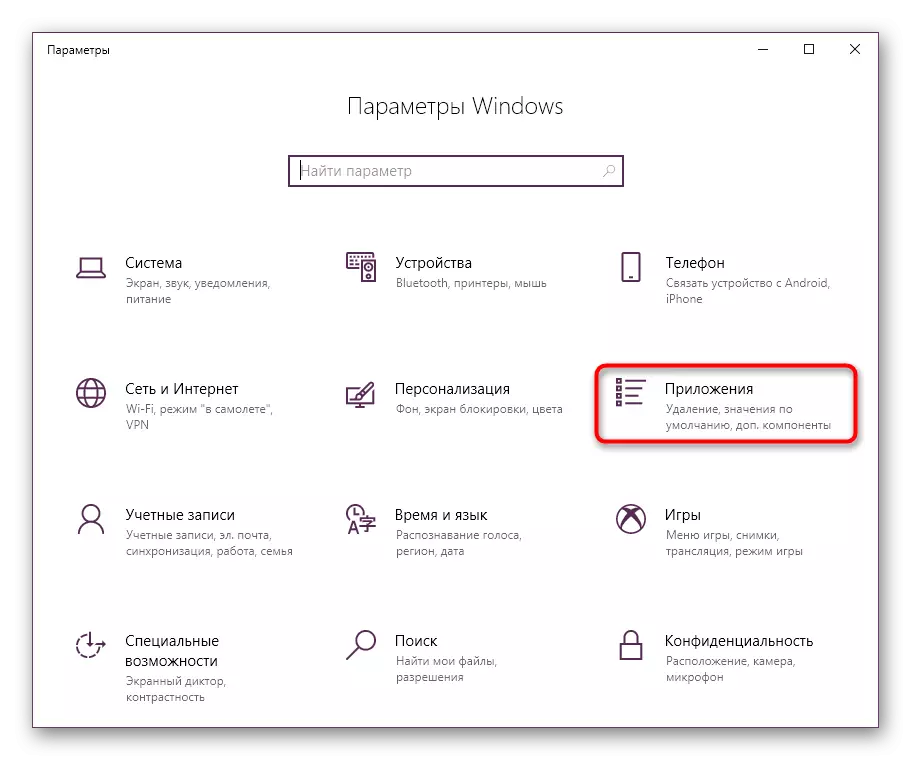
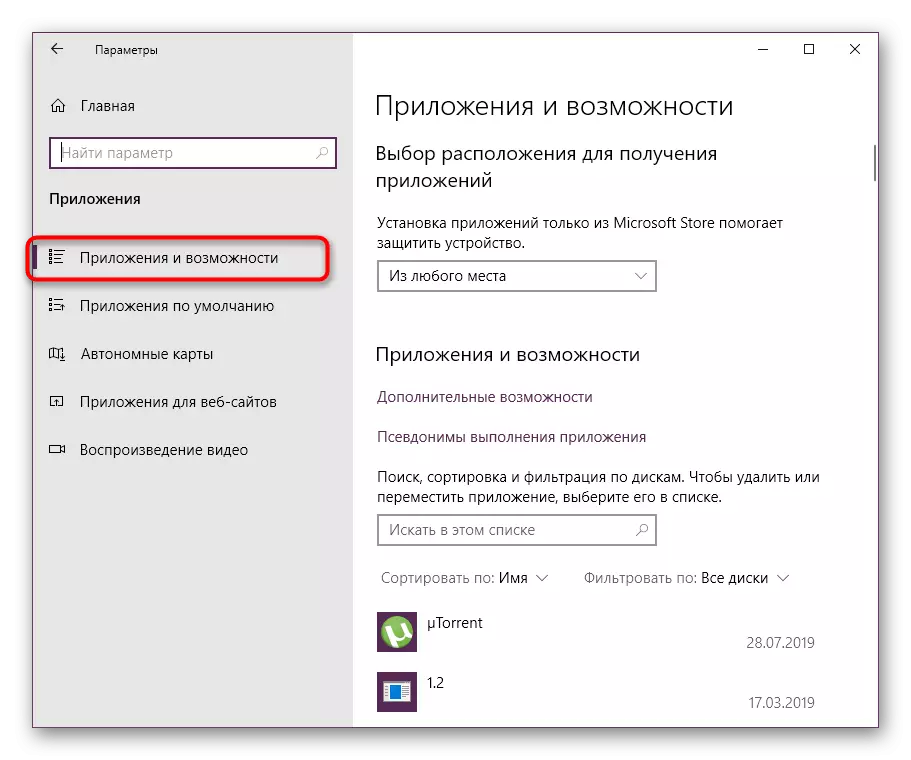
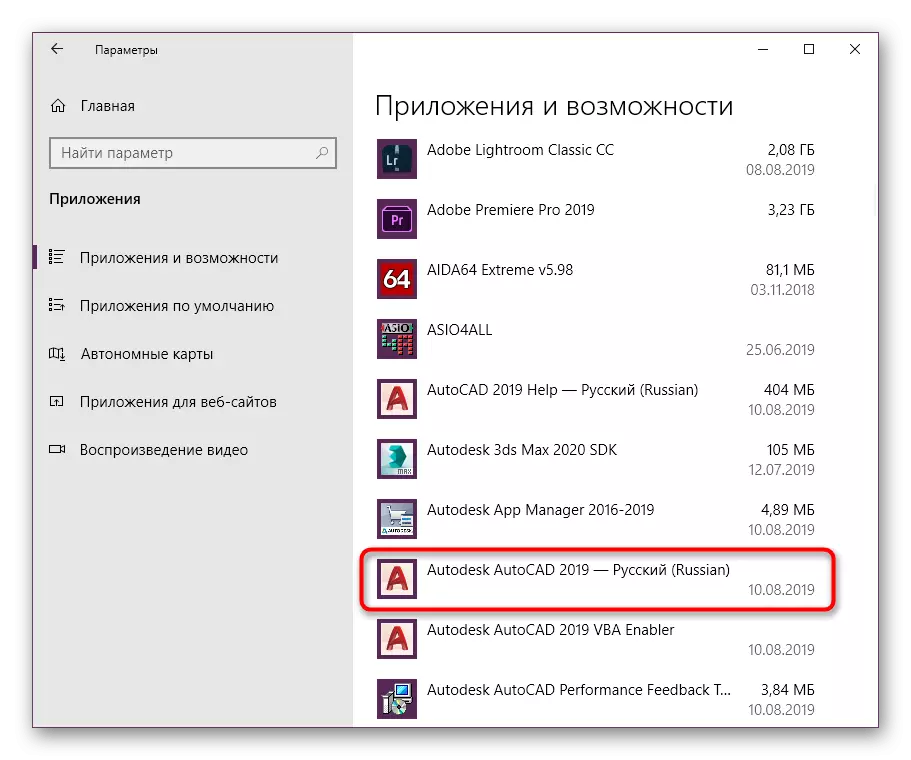
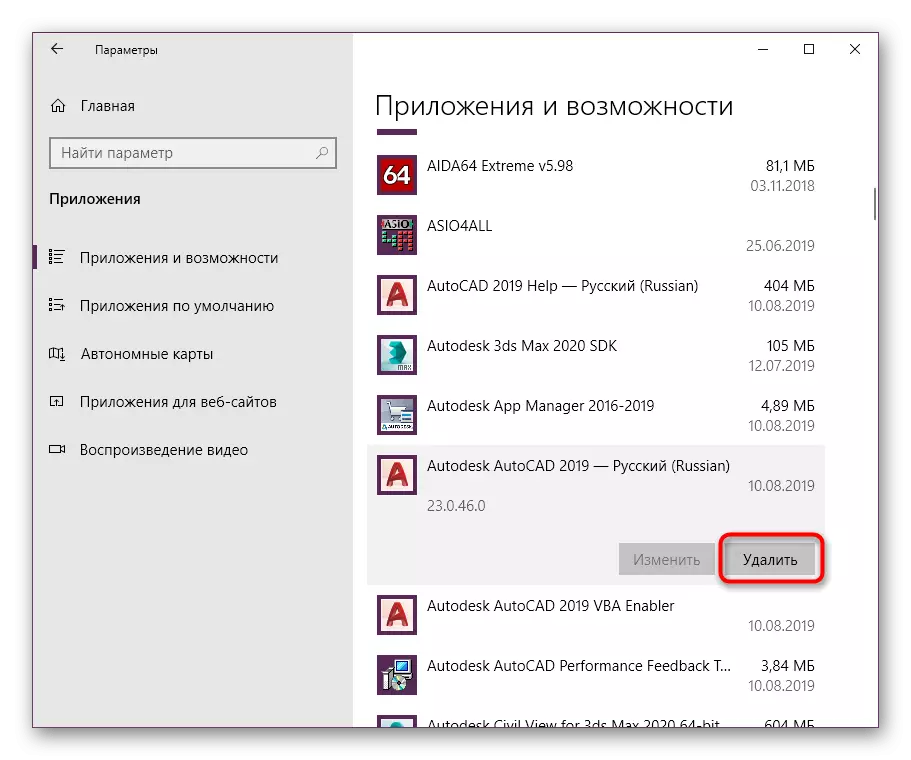

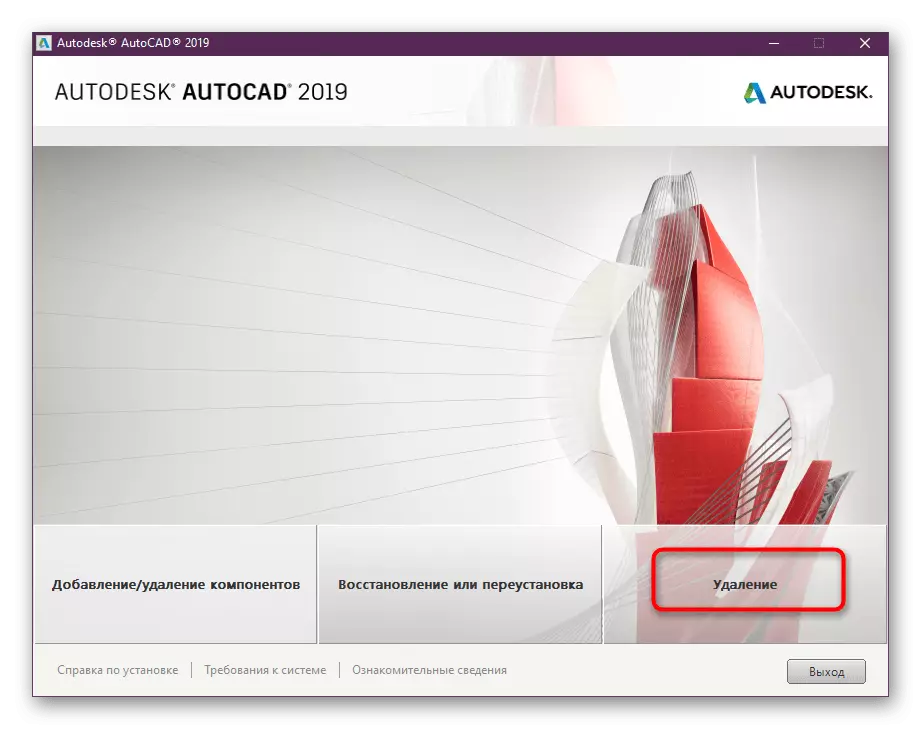
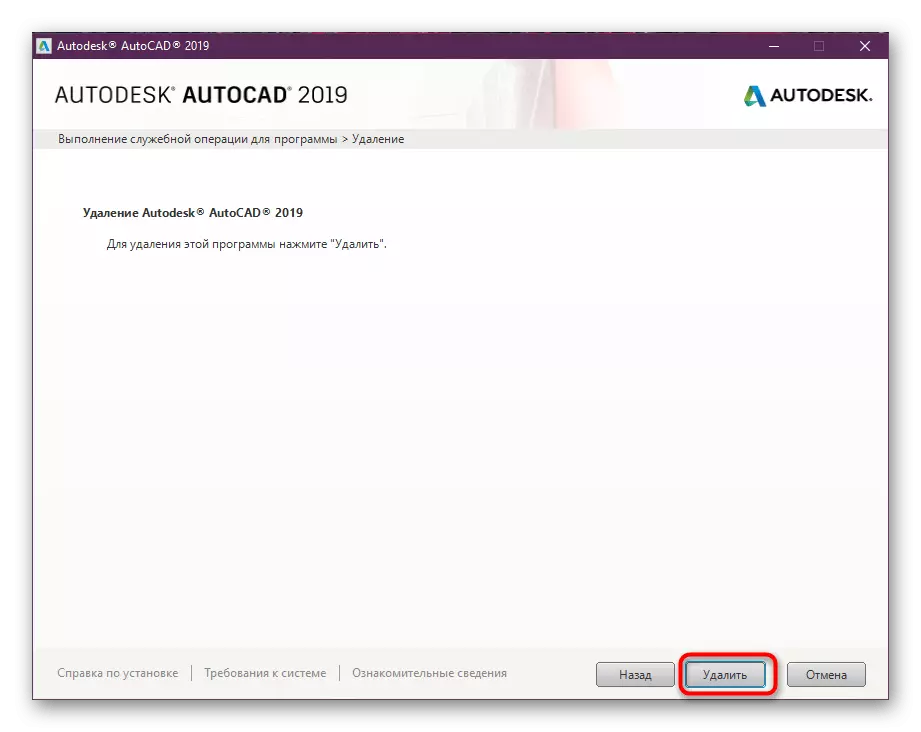
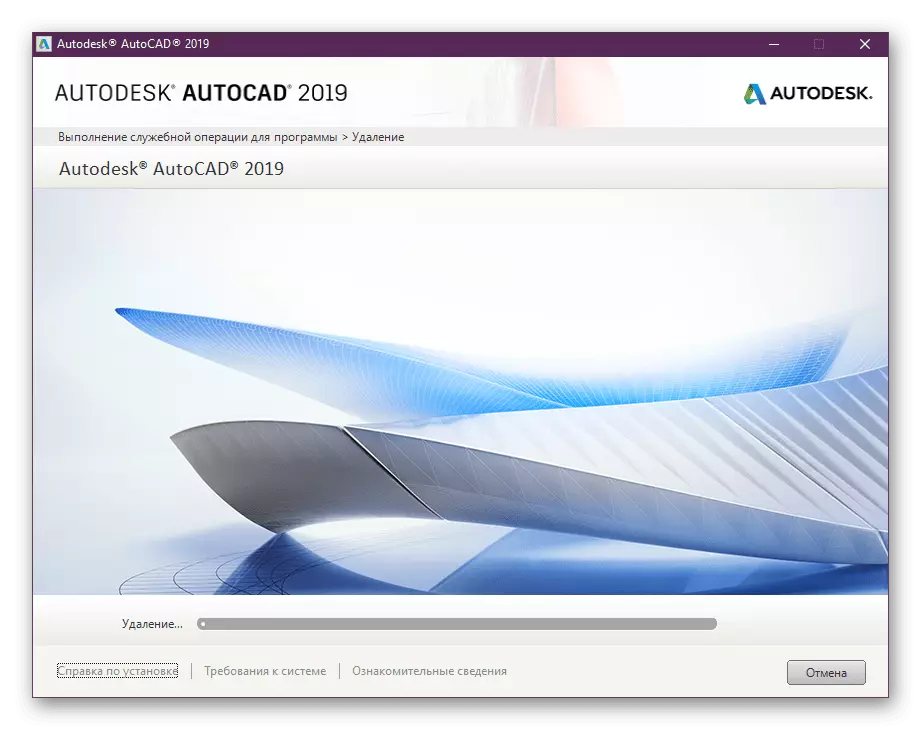
ሲጠናቀቁ ሁሉም ለውጦች እንዲገቡ ኮምፒተርውን እንደገና ለማስጀመር ይመከራል. ወደ አዲስ ካድ ወይም ወደ ሌላ የመኪና ጣቢያው ስሪት ወደ መጫኛ መጓዝ ከሚችሉት በኋላ, ግን አንዳንድ ተዛማጅ ፋይሎች በፒሲው ላይ ይቆያሉ, እናም በተናጥል መወሰድ አለባቸው.
ቀሪ ፋይሎችን ማጽዳት
ተመሳሳይ የመሳሪያ መሳሪያዎችን ሌላ ሥሪት ለማቋቋም በሚያስፈልግበት ጊዜ ሶፍትዌሮችን ከማሳደድ በቀር ማጽዳት በሚያስፈልጓብበት ጊዜ ውስጥ የሚከሰቱ በሚሆኑ ጉዳዮች ላይ አለመግባባቶች አላስፈላጊ ውሂብ ከመኖር ጋር በተዛመዱ ጭነቶች ጋር ይከሰታሉ. በተጨማሪም, ሁሉም ሰው ኦፕሬቲንግ ሲስተም "ቆሻሻ መጣያ" መተው አይፈልግም. ስለዚህ ከዚህ በታች ለተዘረዘሩበት መንገድ ይሂዱ እና ከ Autocad ጋር የተዛመዱትን ዕቃዎች እና ዕቃዎችን ያጠፋሉ.
ሐ: \ ፕሮግራም ፋይሎች \ Outodsk \
ሐ: \ ፕሮግራሞች \ fordsk \
ሐ: \ ተጠቃሚዎች \ ሁሉም ተጠቃሚዎች \
ሐ: \ ተጠቃሚዎች \ የተጠቃሚ ስም \ APPDATA \ Apdoding \ Ordsk \
ሐ: \ ተጠቃሚዎች \ የተጠቃሚ ስም \ Appedata \ APDED \ Addesk \
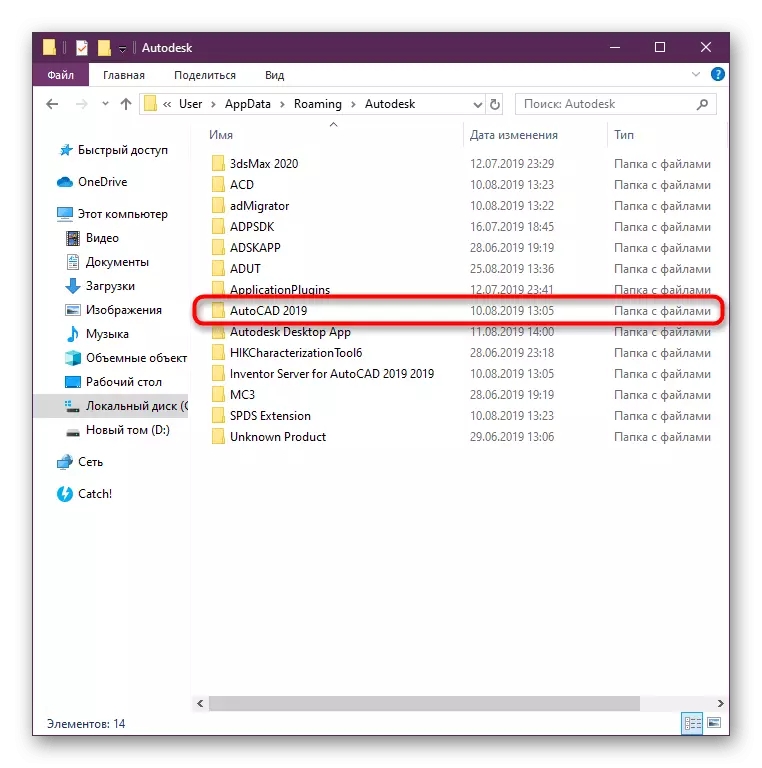
ብዙ አውቶማቶች ጊዜያዊ ፋይሎች ጋር በአንድ አቃፊ ውስጥ የተለያዩ የውቅረት መረጃ ወይም ረዳት ክፍሎችን ያከማቻል. ሶፍትዌሩን ካስወገዱ በኋላ በራስ-ሰር አይታቀቀም. ይህንን እራስዎ እራስዎ ማድረግ ያስፈልግዎታል, እና ዝርዝር መመሪያዎች ከዚህ በታች ባለው አገናኝ ላይ ጠቅ በማድረግ በሌላ ይዘታችን ውስጥ ሊገኙ ይችላሉ.
ተጨማሪ ያንብቡ-የሞቃት ስርዓትን አቃፊ መሰረዝ ይቻላል
የ Autocad ክፍሎችን በማስወገድ ችግሮችን መፍታት
የዛሬዎቹ ትምህርቶች መጨረሻ ላይ ራስ-ሰር ሰርጥ ወይም ተጓዳኝ አካላትን ለማስወገድ ሲሞክሩ የሚነሱ ስህተቶችን በመፍታት ማውራት እንፈልጋለን. አንዳንድ ጊዜ የተሳሳተ ጭነት ይባላል ወይም አስፈላጊ ፋይሎችን በማስወገድ ምክንያት ነው. ስለዚህ ከ Microsoft ልዩ መንገድ አያደርጉም.
ከኦፊሴላዊው ጣቢያ ማይክሮሶፍት ያስተካክሉት
- የ Microsoft ጥገና ለማውረድ ኩባንያው ያለውን ኦፊሴላዊ ድረ ገፅ ሂድ.
- ማውረዱ መጨረሻ ላይ, executable ፋይል አሂድ.
- «ቀጣይ» ላይ ጠቅ ውስጥ ያለውን የመላ Wizard መስኮት መክፈት አማራጭ ይጠብቁ.
- ይህም እየቃኘ እና ሶፍትዌር ላይ ተራግፎ ጋር ችግሮችን ለመለየት መጨረሻ መጠበቅ ብቻ ይኖራል.
- የክወና ስርዓት መጠቀምን ወቅት ለሚከሰት ችግር አንድ አይነት ይምረጡ.
- ቀጥሎም ቅኝቱ ይቀጥላል.
- የቀረበው ዝርዝር ውስጥ አንተ መሰረዝ ይፈልጋሉ ሶፍትዌሩን ይጥቀሱ.
- ማስጠንቀቂያ በሚገለጥበት ጊዜ: የ "አዎ, ለመሰረዝ ይሞክሩ» ላይ ጠቅ ያድርጉ.
- ስህተቶችን መላ ይጠብቁ.
- የ ምርመራ በኋላ, ችግሩ በተሳካ ሁኔታ ቋሚ ተደርጓል አንድ ማስታወቂያ ይደርሳቸዋል ወይም ሌላ እርምጃዎች እንደተገደለ ይጠይቃል.
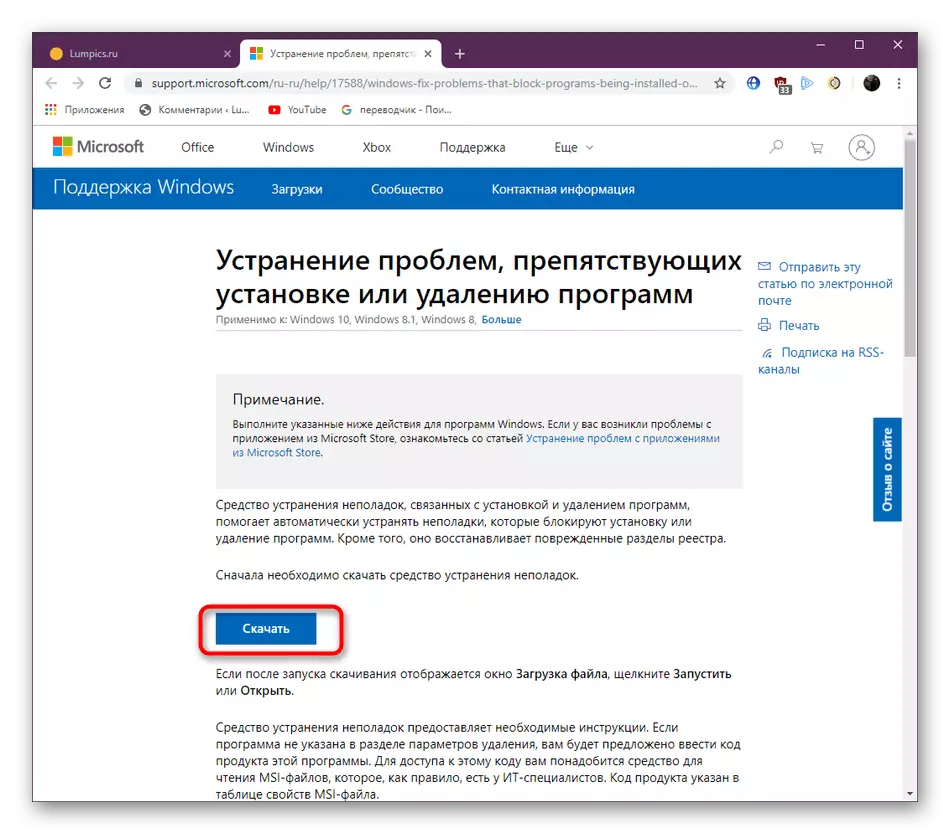
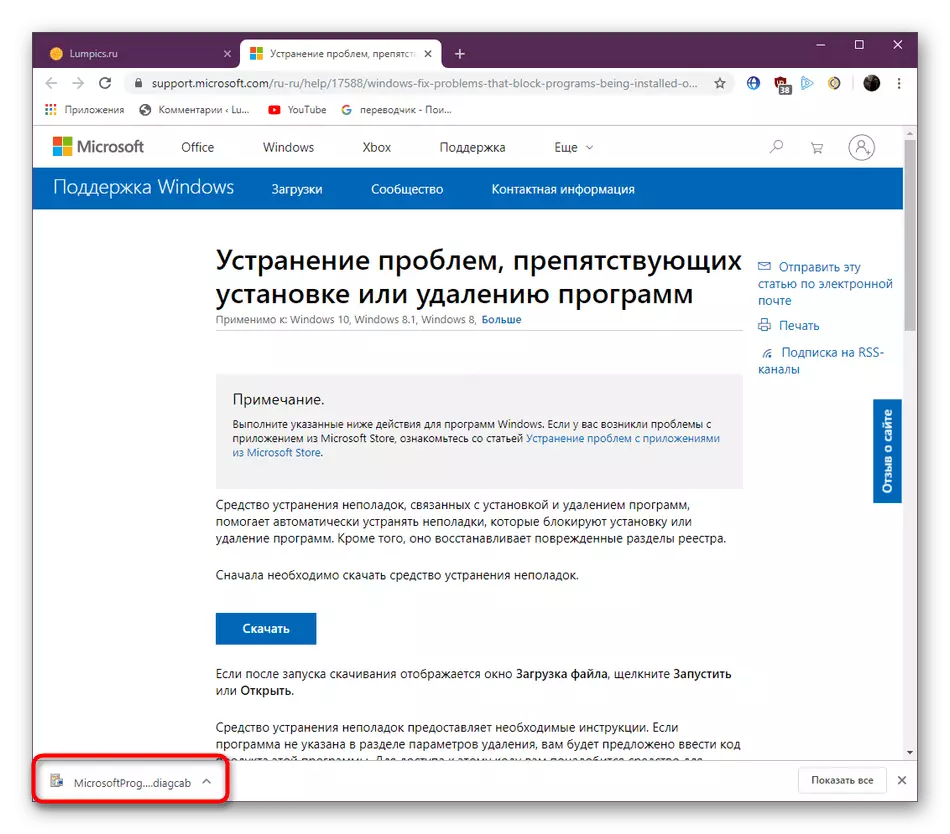
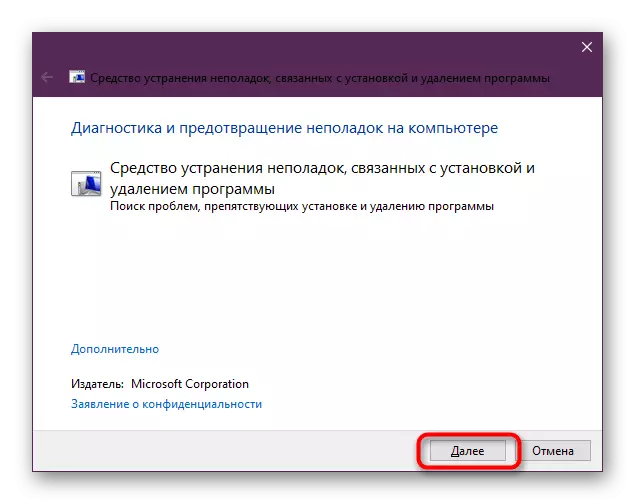
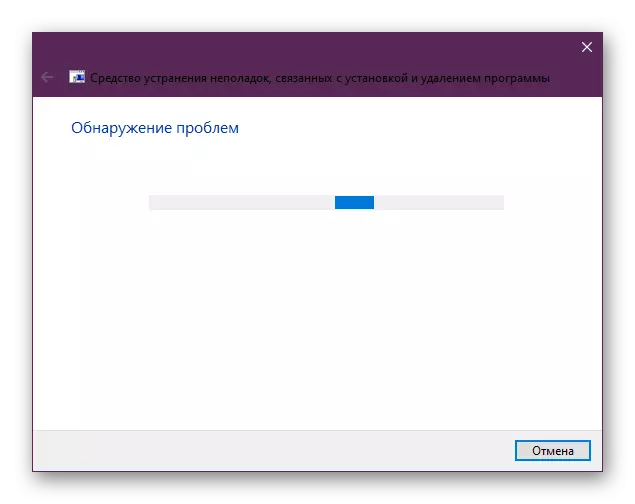
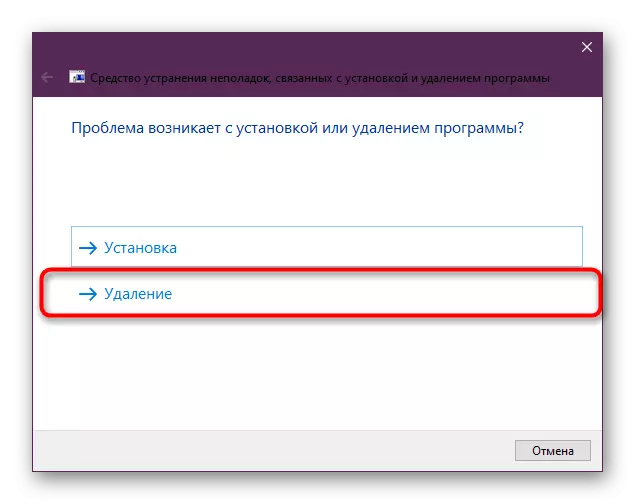
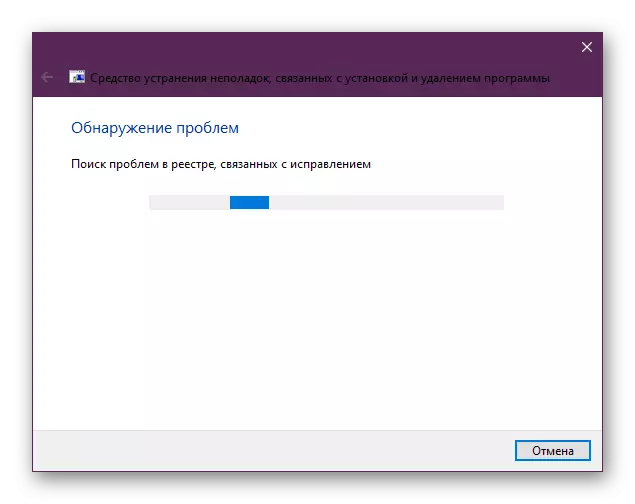
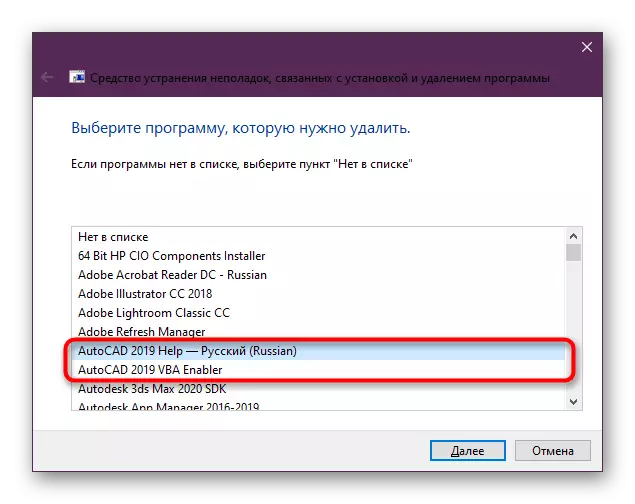
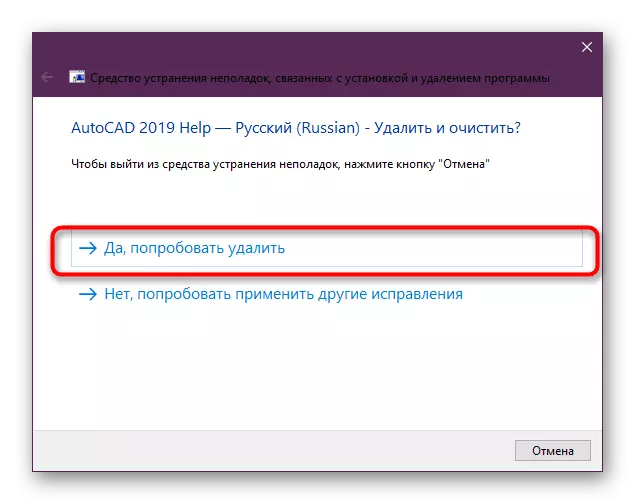
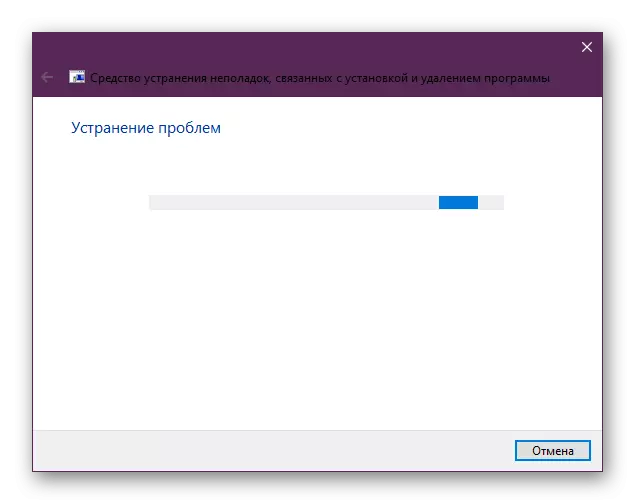
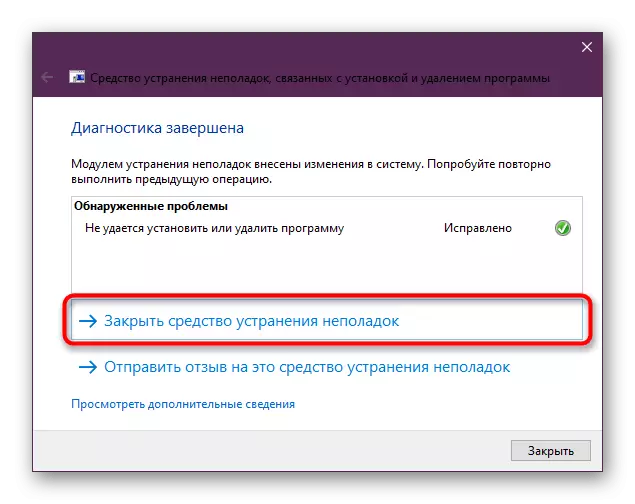
በዚህ ጽሑፍ ውስጥ የ AutoCAD ፕሮግራም ተራግፎ ስለ ሁሉ ተማረ. ከዚህ ማየት እንደምትችለው, ብዙ ጊዜ ሊወስድ አይደለም, አንተ ብቻ አግባብ ዘዴ መምረጥ አለብዎት ሁሉ "ጭራዎች" ማጽዳት አይርሱ. ከዚያ በኋላ, በተጠበቀ አዲስ CAD መጫን ወይም መኪና ሌላ ስሪት መውሰድ ይችላሉ.
ተጨማሪ ያንብቡ
በአንድ ኮምፒውተር ላይ AutoCAD ሶፍትዌር መጫን
CAD AutoCAD ውስጥ Analogs.
